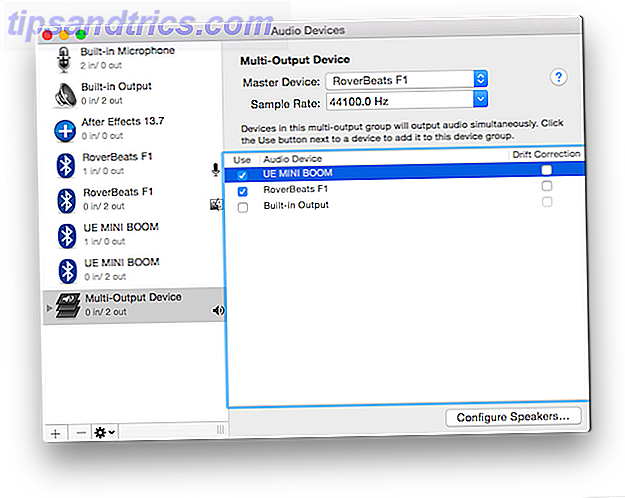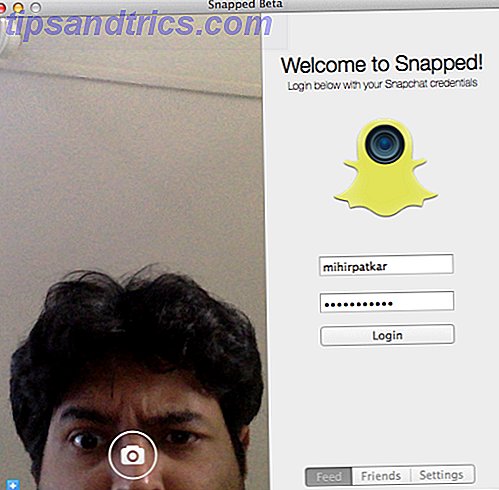Tilslutning til en pc på tværs af lokalet eller over hele verden er trivielt takket være skærmdelingssoftware 7 Easy Screen Sharing og Remote Access Tools 7 Easy Screen Sharing og Remote Access Tools Vi viser dig 7 gratis værktøjer, som giver dig mulighed for at dele en skærm over internettet eller få fjernadgang til en computer til fejlfinding af tekniske problemer. Læs mere og fjernbordsværktøjer som TeamViewer TeamViewer 12: Det bedste fjernbordsværktøj TeamViewer 12: Det bedste fjernbordsværktøj TeamViewer er guldstandarden i fjernbordsværktøjer. Det er cross-platform og gratis til personlig brug. Den nyeste version indeholder nye funktioner til fjernhjælp. Sådan kommer du i gang med TeamViewer 12. Læs mere.
Men vidste du at der er en indbygget Windows 10-funktion, der kan gøre dette? Det har eksisteret siden årsdagen opdatering, og det hedder Quick Assist. Du kan åbne den ved at søge efter Quick Assist i startmenuen.
Når du har åbnet, kan du se to muligheder: Få hjælp og giv assistance . Hvis du er den, der giver hjælp, vil du naturligvis klikke på Giv assistance . Derefter skal du logge ind med din Microsoft-konto, og du får vist en kort sikkerhedskode. Dette varer i 10 minutter, og du skal ringe, e-maile eller på anden måde beskrive koden til den person, du forsøger at hjælpe.
Få dem til at klikke på Hjælp i menuen Quick Assist, og indtast koden du har angivet. Så bliver de nødt til at acceptere meddelelsen, så du kan styre deres pc. Herefter kan du styre fjerncomputeren helt. Du er ikke begrænset til at foretage systemændringer, så længe kontoen du kontrollerer er en administrator.
Tjek det øverste højre hjørne af grænsefladen for at åbne en værktøjslinje. Dette giver dig mulighed for at trække på skærmen, pope op på Task Manager eller afslutte forbindelsen. Annotering af skærmen hjælper den anden person med at se, hvad du påpeger. Hvis den person, der modtager hjælp, beslutter at afslutte forbindelsen, kan de altid gøre det ved at lukke vinduet.
Generelt er Quick Assist et godt indbygget redskab til fjernbetjening. Det er dog ikke designet som en altid tilgængelig mulighed, da den anden person skal sidde på deres computer for at indtaste koden. Husk at tech support scammers kan bruge denne Anatomi af en Scam: "Windows Tech Support" Con Undersøgte Anatomi af en Scam: "Windows Tech Support" Con Undersøgt De er konstant på prowl: kolde opkald svindlere hævder at være fra " Windows Tech Support ". Vi var målrettet af en af disse con artists og her er hvad der skete. Læs mere og andre fjernadgangsværktøjer mod dig, så giv kun adgang til personer, du stoler på!
Har du prøvet dette Quick Access-hjælpeværktøj? Eller foretrækker du et andet værktøj til fjernhjælp og andre opgaver? Lad os vide ved at forlade en kommentar!
Billedkredit: Ukki Studio via Shutterstock